툴팁 (Tooltips)
만약 dhtmlxScheduler 6.0 이하 버전을 사용 중이라면, 자세한 내용은 여기를 참고하세요.
이벤트에 툴팁을 표시하려면, Tooltip 확장 기능을 페이지에서 한 번 활성화해야 합니다.
scheduler.plugins({
tooltip: true
});
활성화하면, 툴팁이 기본 설정으로 표시됩니다.
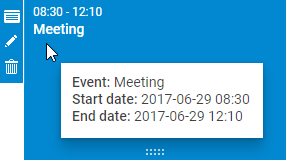
확장 기능을 활성화한 후에는 툴팁이 기본 구성으로 자동 표시됩니다.
커스텀 텍스트
기본적으로 툴팁에는 이벤트의 세 가지 속성이 표시됩니다:
- 이벤트 시작 날짜
- 이벤트 종료 날짜
- 이벤트 텍스트
툴팁 텍스트를 커스터마이즈하려면 tooltip_text 템플릿을 사용하세요:
scheduler.templates.tooltip_text = function(start,end,event) {
return "<b>Event:</b> "+event.text+"<br/><b>Start date:</b> "+
scheduler.templates.tooltip_date_format(start)+"<br/>"+
"<b>End date:</b> "+scheduler.templates.tooltip_date_format(end);
};
툴팁 API
Tooltip 객체
툴팁 객체는 scheduler.ext.tooltips.tooltip으로 접근할 수 있습니다. 이 객체는 툴팁의 위치, 내용, 표시 여부를 제어하는 메서드를 제공합니다:
- getNode() - 툴팁의 HTML 요소를 반환합니다
- setViewport() - 지정한 HTML 요소의 경계 내에서만 툴팁 위치를 제한합니다
- node - (HTMLElement) 컨테이너 요소
- show() - document.body 기준 주어진 좌표에 툴팁을 표시합니다. 원하는 위치에 따라 다양한 파라미터를 받을 수 있습니다:
- 특정 좌표에 표시하려면:
- left - (number) X 좌표
- top - (number) Y 좌표
- 마우스 이벤트 좌표에 표시하려면(tooltip_offset_x/y 및 viewport 적용):
- event - (Event) 마우스 이벤트 객체
- 특정 좌표에 표시하려면:
- hide() - 툴팁 요소를 숨깁니다
- setContent()- 툴팁 내부의 HTML 내용을 설정합니다. 파라미터:
- html - (string) 툴팁에 표시할 HTML 문자열
메서드
여러 메서드를 통해 DOM 요소 위에서 툴팁 동작을 제어할 수 있습니다.
scheduler.ext.tooltips.attach()
세부 설정이 가능한 툴팁을 추가합니다. 툴팁 설정이 담긴 객체를 인자로 받습니다:
- selector - (string) 마우스 이벤트를 감지할 요소의 CSS 선택자
- onmouseenter - (function) 마우스가 요소에 진입할 때 호출, 파라미터:
- event - (Event) 네이티브 마우스 이벤트
- node - (HTMLElement) 타겟 HTML 노드
- onmousemove - (function) 요소 내부에서 마우스가 움직일 때 호출, 파라미터:
- event - (Event) 네이티브 마우스 이벤트
- node - (HTMLElement) 타겟 HTML 노드
- onmouseleave - (function) 마우스가 요소에서 벗어날 때 호출, 파라미터:
- event - (Event) 네이티브 마우스 이벤트
- node - (HTMLElement) 타겟 HTML 노드
- global - (boolean) 페이지 전체에서 마우스 이벤트를 감지할지(true) 또는 scheduler 요소 내부에서만 감지할지(false) 여부. 기본값은 false.
scheduler.ext.tooltips.tooltipFor()
특정 Scheduler 요소에 툴팁을 추가합니다. attach()보다 간단한 방식입니다. 다음과 같은 객체를 받습니다:
- selector - (string) 툴팁을 추가할 Scheduler 요소의 CSS 선택자
- html - (function) 툴팁 템플릿 함수, 파라미터:
- event - (Event) 네이티브 마우스 이벤트
- node - (HTMLElement) 타겟 HTML 노드 함수는 툴팁 내용의 문자열을 반환해야 합니다.
- global - (boolean) 옵션, 페이지 전체에서 마우스 이벤트를 감지할지(true) 또는 scheduler 요소 내부에서만 감지할지(false) 여부. 기본값은 false.
scheduler.ext.tooltips.detach()
툴팁을 제거합니다. 파라미터:
- selector - (string) Scheduler 요소의 CSS 선택자
다양한 요소에 툴팁 적용
기본적으로 툴팁은 Scheduler 이벤트에만 추가되지만, 다른 Scheduler 요소에도 툴팁을 설정할 수 있습니다.
관련 메서드는 툴팁 API에서 확인할 수 있습니다:
scheduler.ext.tooltips.tooltipFor()는 Scheduler가 초기화된 이후에 호출해야 합니다. 예를 들어, onSchedulerReady 이벤트 핸들러 내부에 둘 수 있습니다:
scheduler.attachEvent("onSchedulerReady", function(){
scheduler.ext.tooltips.tooltipFor({
selector: ".dhx_matrix_scell",
html: function (event, node) {
const sectionId = scheduler.getActionData(event).section;
const timeline = scheduler.getView("timeline");
var section = timeline.y_unit[timeline.order[sectionId]];
return `Tooltip for <b>${section.label}</b>`;
}
});
});
또는 다음과 같이 사용할 수도 있습니다:
scheduler.init("scheduler_here");
scheduler.ext.tooltips.tooltipFor({
selector: ".dhx_matrix_scell",
html: function (event, node) {
const sectionId = scheduler.getActionData(event).section;
const timeline = scheduler.getView("timeline");
var section = timeline.y_unit[timeline.order[sectionId]];
return `Tooltip for <b>${section.label}</b>`;
}
});
이렇게 추가된 툴팁은 마우스 포인터를 따라가며 tooltip_offset_x, tooltip_offset_y, tooltip_timeout, 그리고 tooltip_hide_timeout 설정을 따릅니다.
이 메서드는 마우스 움직임에 따라 툴팁 동작을 더 세밀하게 설정할 수 있습니다.
툴팁 동작 커스터마이즈
기본 툴팁 동작을 제거하고, 커스텀 핸들러를 추가하여 원하는 대로 변경할 수 있습니다. 방법은 다음과 같습니다:
- scheduler.ext.tooltips.detach를 사용해 기본 툴팁 핸들러를 제거하세요:
// tasks에서 기본 툴팁 핸들러 제거
scheduler.ext.tooltips.detach(`[${scheduler.config.event_attribute}]`);
- scheduler.ext.tooltips.attach()를 통해 커스텀 툴팁 동작을 추가하세요. 아래 예시는 테이블 위에서만 툴팁이 표시됩니다:
scheduler.ext.tooltips.tooltipFor({
selector: `[${scheduler.config.event_attribute}]`,
html: (event: MouseEvent) => {
if (scheduler.config.touch && !scheduler.config.touch_tooltip) {
return;
}
const evNode = event.target.closest(`[${scheduler.config.event_attribute}]`);
const evId = evNode.getAttribute(scheduler.config.event_attribute);
if(scheduler.getEvent(evId)){
const ev = scheduler.getEvent(evId);
return scheduler.templates.tooltip_text(ev.start_date, ev.end_date, ev);
}
return null;
},
global: false
});
타임아웃 설정
툴팁의 표시 및 숨김 시간은 설정을 통해 조정할 수 있습니다.
작업(Task) 툴팁이 나타나기 전 지연 시간(밀리초 단위)은 tooltip_timeout 속성으로 지정합니다:
scheduler.config.tooltip_timeout = 50;
scheduler.init("scheduler_here");
마우스 커서가 영역에서 벗어난 후 툴팁이 유지되는 시간(밀리초 단위)은 tooltip_hide_timeout 속성으로 지정합니다:
scheduler.config.tooltip_hide_timeout = 5000;
scheduler.init("scheduler_here");
위치 조정
툴팁의 위치는 다음 속성으로 기본 오프셋을 변경하여 조정할 수 있습니다:
- tooltip_offset_x - 툴팁의 수평 오프셋
- tooltip_offset_y - 툴팁의 수직 오프셋
scheduler.config.tooltip_offset_x = 30;
scheduler.config.tooltip_offset_y = 40;
scheduler.init("scheduler_here");
표시 영역 제한
기본적으로 툴팁은 document.body에 부착됩니다. 필요하다면, Scheduler를 초기화하기 전에 툴팁 표시를 특정 컨테이너로 제한할 수 있습니다:
scheduler.attachEvent("onSchedulerReady", function(){
var tooltips = scheduler.ext.tooltips;
tooltips.tooltip.setViewport(container);
});
scheduler.init("scheduler_here");